购买主机搭建好网站后,网站放在主机中,其默认首页多种多样(注:默认首页就是指默认文档,访问一个文件目录的时候所自动定位的一个文件)有的站长喜欢使用index.html命名,有的站长喜欢用index.php命名,总之他们命名的方式多样化。当把网站程序放到Linux主机上时,很多新手站长不知道如何修改网站的默认首页,下面就为大家介绍一下Bluehost的Linux主机如何修改网站的默认首页。
1.通过访问Bluehost官网页面右上角的‘登录’按钮来登录账户
2.登录后点击管理虚拟账户登录到账户管理后台
3.在后台账户管理面板中点击管理订单-罗列/搜索所有订单
4.选择购买主机时填写的域名。
5.点击主机分类栏中的“管理虚拟主机”
6.点击文件管理器

7.进入列表,找到.htaccess文件。

8.右键点击,找到Edit菜单,进入文本编辑器
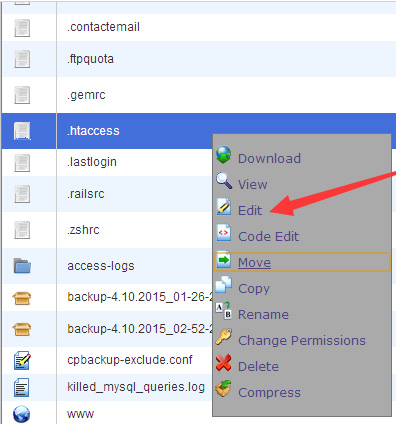

9.将这段DirectoryIndex index.php index.html代码添加至首段

通过以上几个步骤,就能快速修改网站的默认首页了,在操作过程中若存在疑问,欢迎发送线上工单,Bluehost技术团队会及时帮您解答!
相关文章推荐:Linux主机开启PDO 、PDO_MYSQL扩展



